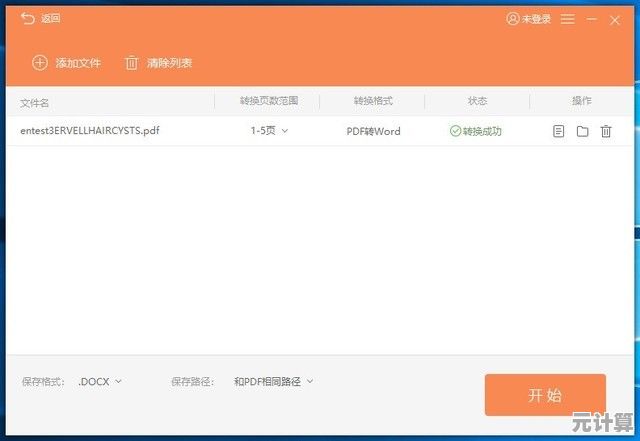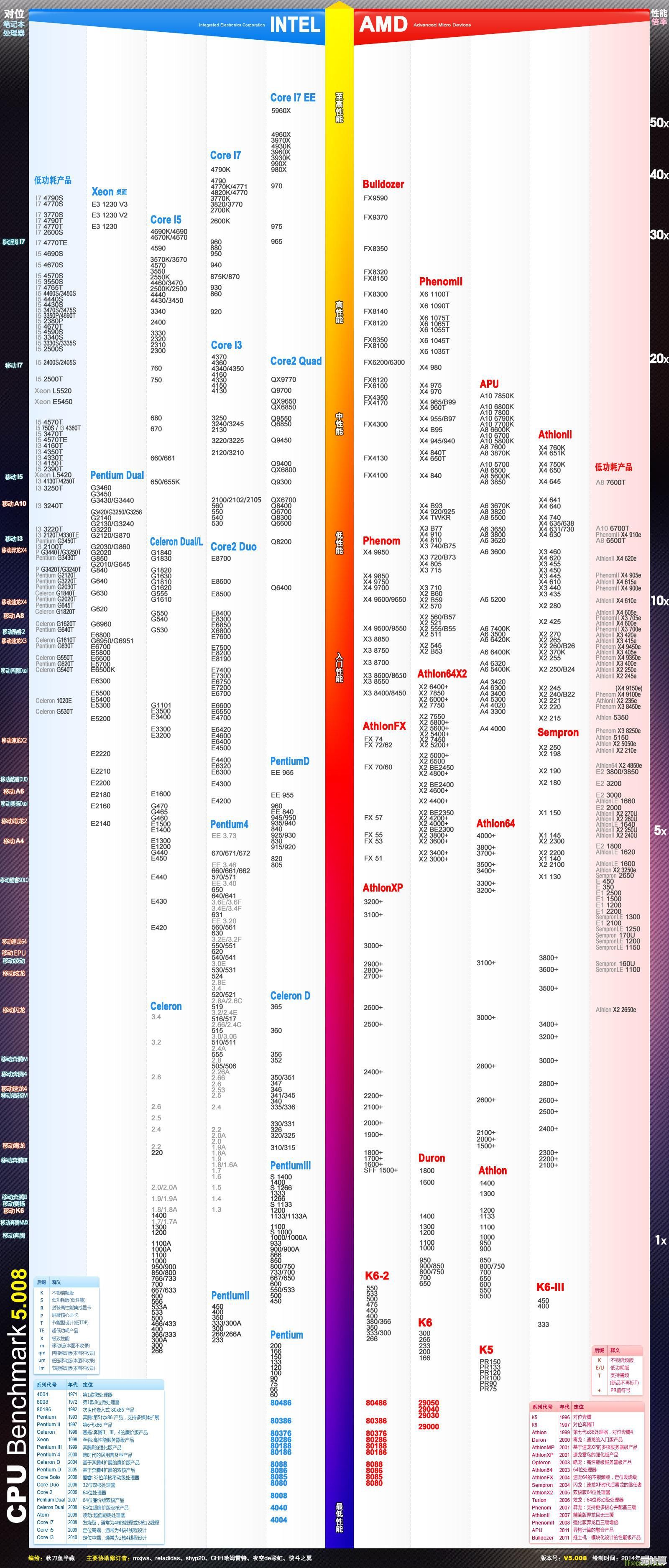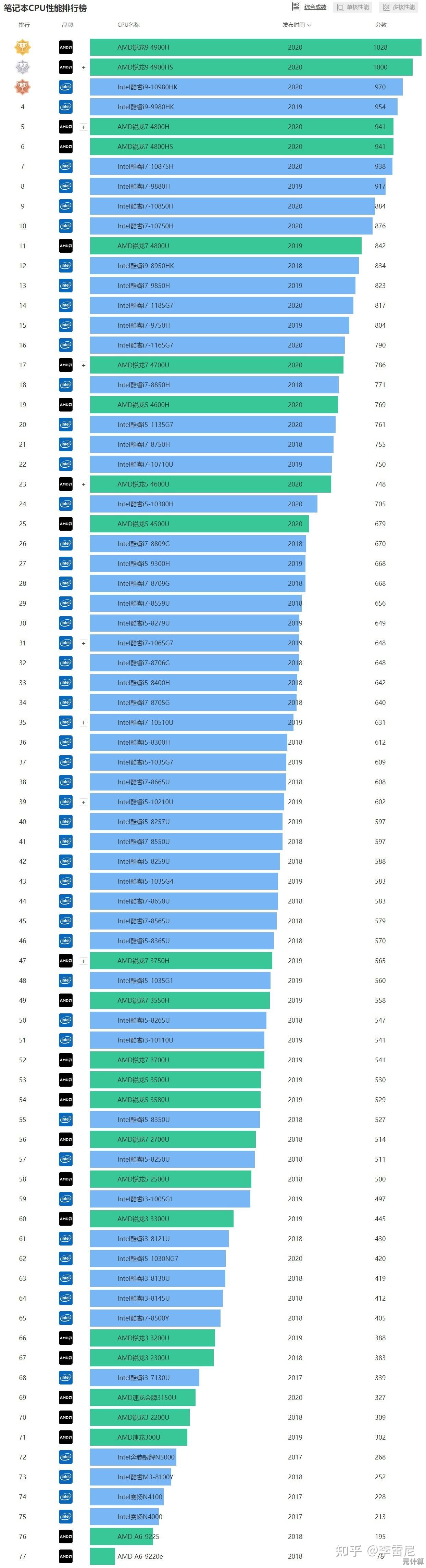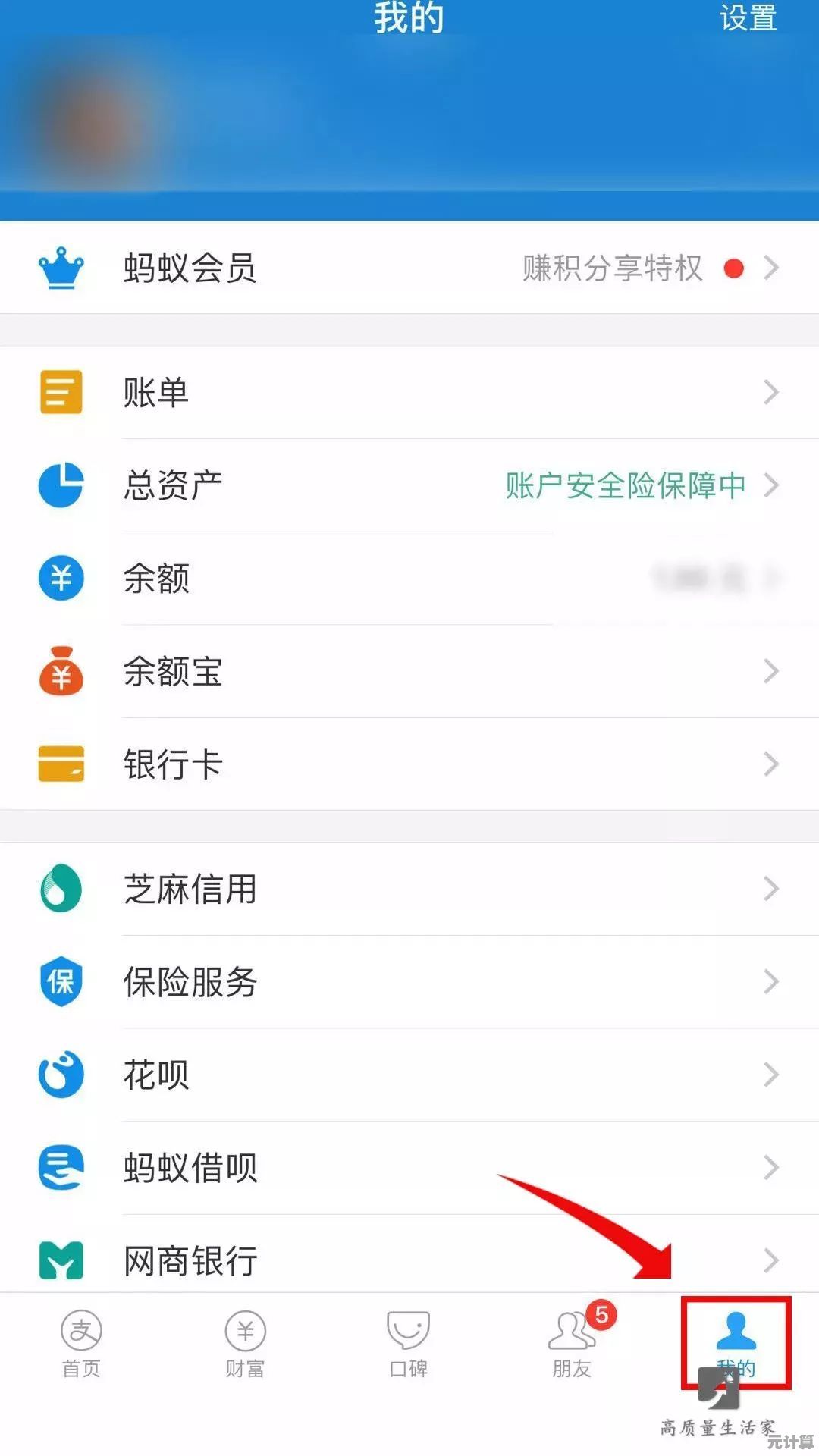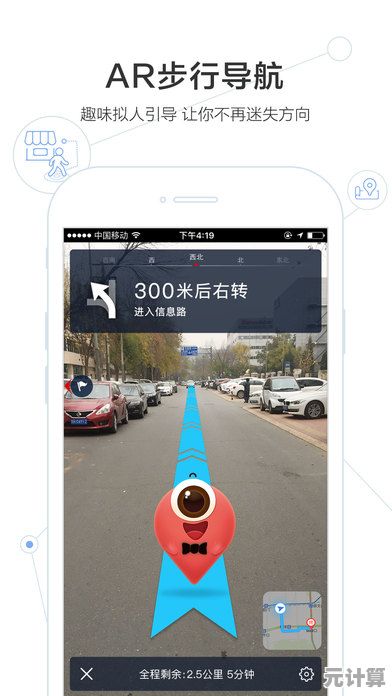掌握无线鼠标多种连接方式:从蓝牙到接收器的详细教程
- 问答
- 2025-09-30 17:45:40
- 2
从蓝牙到接收器的详细教程
我猜你八成和我一样,拆开新鼠标包装时,看着蓝牙、接收器、配对按钮这些小玩意儿,内心OS是:“这玩意儿到底怎么连?” 🤔 别慌,今天咱们就抛开那些冷冰冰的说明书,用我踩过的坑和摸索出的经验,聊聊无线鼠标的连接江湖。
蓝牙连接:优雅,但偶尔“高冷”
- 我的翻车现场: 去年入手那台超薄笔记本,美滋滋掏出我的罗技MX Master 3准备蓝牙连接,打开鼠标开关,电脑蓝牙也开了,设备列表刷了又刷——鼠标呢?它仿佛人间蒸发!我差点以为买了个模型回来。😅
- 实战步骤(血泪版):
- 鼠标开机键长按3秒以上! 对,就是按到那个小灯开始疯狂闪烁(通常是蓝灯),这才是进入“被搜索”状态,别像我之前那样,按一下就松手,以为万事大吉。
- 电脑/手机/平板打开蓝牙,在“添加设备”或“蓝牙设备”列表里找。重点来了: 它可能不叫“MX Master 3”这么直白!我那次找半天,最后发现它显示为“LE MX M3”这种缩写+乱码组合,差点错过,认准品牌前缀准没错。
- 点击配对,有时需要输入配对码(通常是0000或1234),搞定后灯会常亮或熄灭。
- 个人吐槽: 蓝牙省电、省USB口是真香,但偶尔抽风找不到设备,或者明明连上了却动不了,真让人抓狂,这时候,重启鼠标、重启蓝牙服务(Win系统搜“服务”,找到
Bluetooth Support Service重启),或者… 重启自己(冷静一下)往往有奇效。
接收器(2.4GHz)连接:稳如老狗,但别插错地方
- 我的翻车现场2.0: 公司配的鼠标,接收器一直插在笔记本右侧USB口,用得好好的,某天心血来潮插到左侧一个蓝色(USB 3.0)口上,鼠标瞬间变“帕金森”,指针飘得能画抽象画!🤯
- 实战步骤(避坑版):
- 找到那个像迷你U盘的小接收器(千万别弄丢!配一个原厂的可能比买新鼠标还贵)。
- 插对地方! 优先插在电脑主板自带的USB 2.0接口(通常是黑色或白色)。血泪教训: 远离USB 3.0接口(蓝色)和机箱前面板的扩展口!它们产生的电磁干扰分分钟让鼠标信号“癫痫”,如果只有USB 3.0口,试试用一根USB延长线,把接收器拉远点,干扰会小很多。
- 大多数情况,插上即用(即插即用),如果没反应,检查鼠标底部开关是否打开,电池是否有电。
- 个人见解: 接收器连接延迟低、抗干扰(相对位置正确的话)强,打游戏、做设计首选,缺点就是占一个宝贵的USB口,而且那小东西太容易丢了!我现在都用胶带把它固定在笔记本扩展坞上,安全感满满。
多设备切换:高阶玩家的快乐
- 我的高效秘诀: 主力机(台式)用接收器,笔记本用蓝牙,iPad偶尔也用,MX Master 3底部那个小圆点按钮就是切换神器!按一下,蓝灯闪(设备1),再按一下,绿灯闪(设备2)… 无缝在三个设备间横跳,写报告查资料效率飞起。🎯
- 通用玩法:
- 很多办公鼠标支持2-3台设备记忆。
- 切换键通常在鼠标底部或侧面(找找小圆点或数字123标识)。
- 关键一步: 首次使用,务必在每个设备上都完成一次完整的配对/连接过程,鼠标才能记住它们,别指望在设备A上配对好,切到设备B就能直接用,不存在的!
- 切换时,鼠标可能需要几秒“反应”时间,别急着重按。
接收器丢了/要连新电脑?配对工具来救场!
- 我的救命稻草: 罗技的
Logi Bolt或Unifying软件简直是神器!之前接收器被家里猫当玩具拨弄丢了,以为鼠标要报废,下载对应软件,按提示操作(鼠标进配对模式+软件搜索),几分钟就和新接收器(或备用接收器)配上了!省下几百块。🐱💻 - 核心操作:
- 下载并安装鼠标品牌官方的配对工具(罗技、雷蛇等都有)。
- 运行软件,按指示让鼠标进入配对模式(通常长按某个键,灯狂闪)。
- 软件会搜索并引导完成与新接收器或新设备的绑定。
连接玄学 & 我的私房心得:
- 干扰克星: Wi-Fi路由器、USB 3.0设备、甚至大功率充电器,都是信号干扰大户,让鼠标/接收器离它们远点!蓝牙尤其敏感。
- 电量预警: 鼠标抽风、断连,别光怀疑信号,先换电池! 快没电时它真的会行为异常,我抽屉常备一板7号电池,安全感来源+1。
- 驱动别忽视: 官网下个最新驱动,有时能解锁新功能或修复神秘Bug,特别是游戏鼠标,驱动调校影响巨大。
- 终极奥义 - 重启: 鼠标没反应?关掉开关,等10秒,再开,还不行?重启电脑!别笑,这招解决了我80%的“灵异”断连事件。
无线鼠标的连接,说复杂也复杂,说简单也简单,核心就是:搞清模式(蓝牙/接收器)、正确进入配对状态、避开干扰源、善用官方工具。 多试几次,那份“掌控感”就来了,下次再遇到鼠标“罢工”,深呼吸,想想这篇,别急着砸鼠标(别问我怎么知道的 😂),你的指尖效率革命,从一次稳定的连接开始!🚀

本文由陆舒于2025-09-30发表在笙亿网络策划,如有疑问,请联系我们。
本文链接:http://max.xlisi.cn/wenda/46186.html